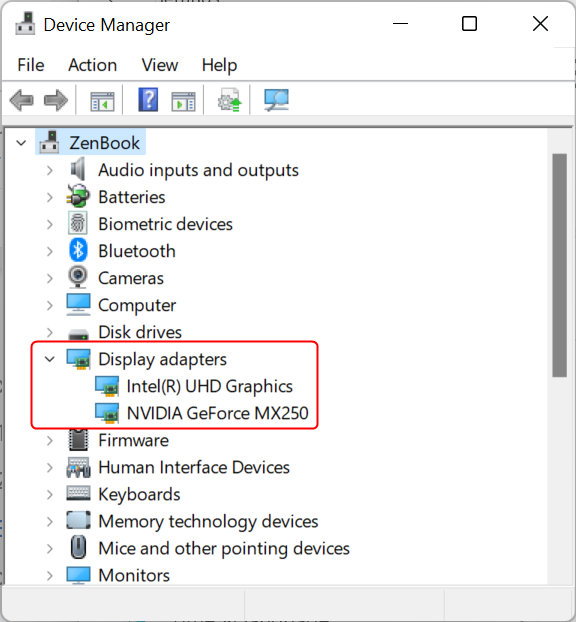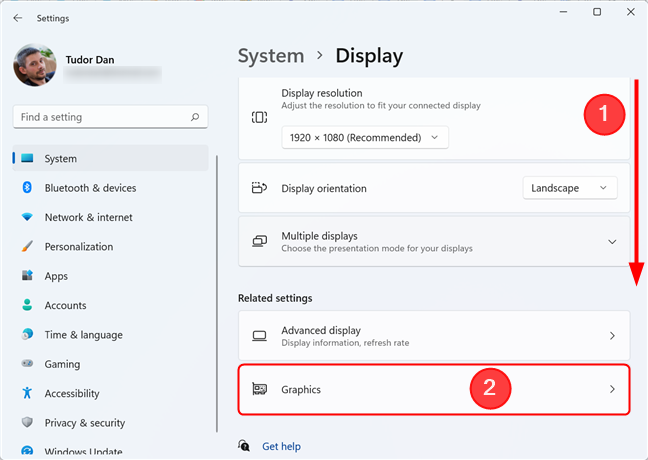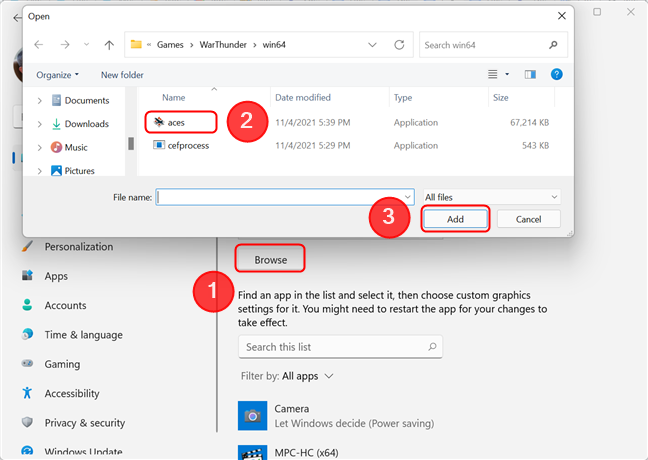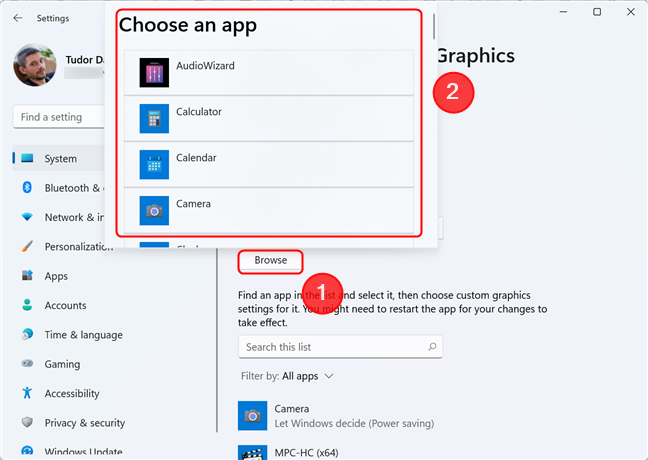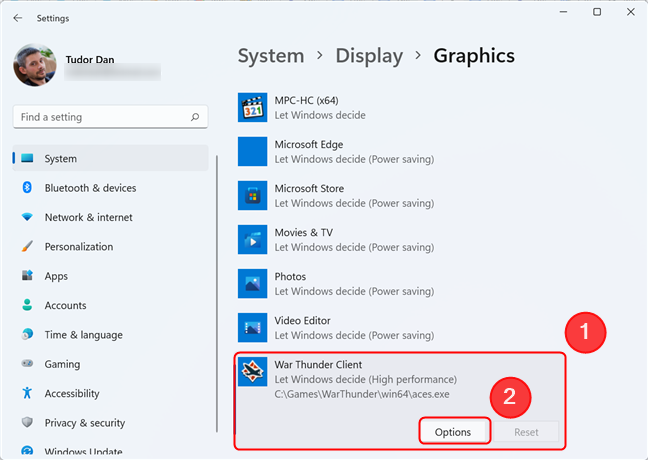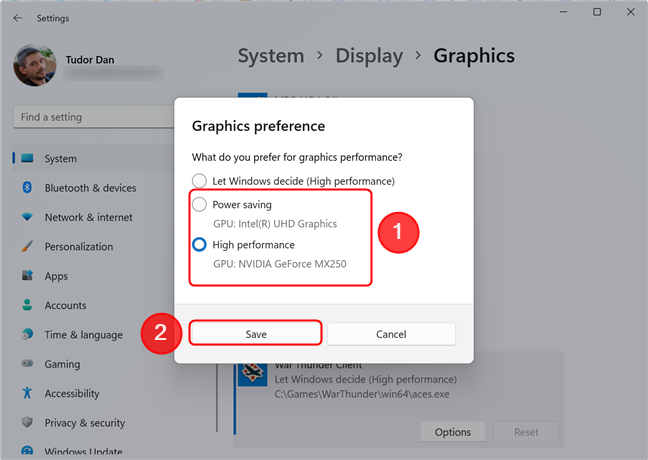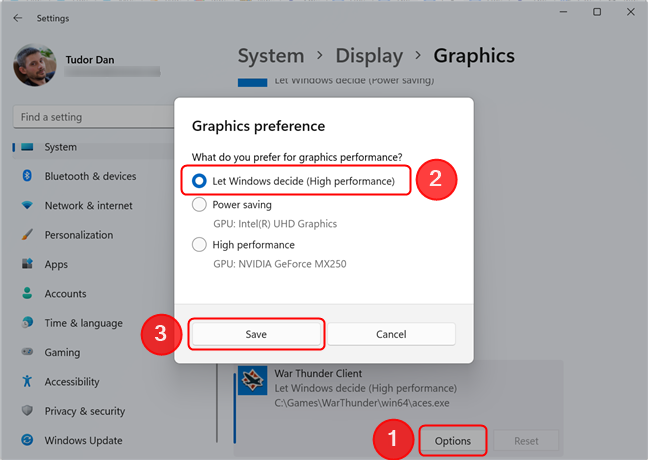Molti computer utilizzano processori con grafica integrata integrata che li aiuta a fornire funzionalità video di base a basso consumo energetico. Tuttavia, alcuni PC dispongono anche di schede video dedicate che vengono utilizzate per app e giochi più impegnativi. Di solito, Windows 11 passa automaticamente da una scheda grafica all'altra, a seconda delle app che stai utilizzando e dei giochi a cui stai giocando. Tuttavia, a volte, potresti voler forzare un'app o un gioco particolare a utilizzare la scheda video dedicata o la grafica integrata integrata. Quindi, come forzare un gioco a utilizzare la tua scheda grafica dedicata e più potente? In Windows 11, puoi farlo direttamente dall'app Impostazioni senza dover cercare le impostazioni corrette nelle app di Nvidia o AMD. Ecco come:
Contenuti
- Perché cambiare la scheda grafica predefinita utilizzata da un gioco? Perché cambiare la GPU utilizzata da app specifiche?
- Passaggio 1. Apri le impostazioni grafiche in Windows 11
- Passaggio 2. Scegli l'app o il gioco per cui desideri modificare la scheda grafica
- Passaggio 3. Come modificare la scheda grafica utilizzata da un gioco o da un'app
- Hai forzato un gioco o un'app a utilizzare la tua scheda grafica dedicata?
Perché cambiare la scheda grafica predefinita utilizzata da un gioco? Perché cambiare la GPU utilizzata da app specifiche?
Alcuni PC desktop e la maggior parte dei laptop dispongono di schede grafiche integrate nei processori. La grafica integrata non è abbastanza potente per gestire app e giochi impegnativi che richiedono molta potenza grafica. Ecco perché molti computer hanno anche schede video dedicate, che utilizzano chip grafici solitamente prodotti da Nvidia o AMD. Le schede video dedicate sono molto più potenti, ma sono anche più affamate di energia rispetto alla grafica integrata.
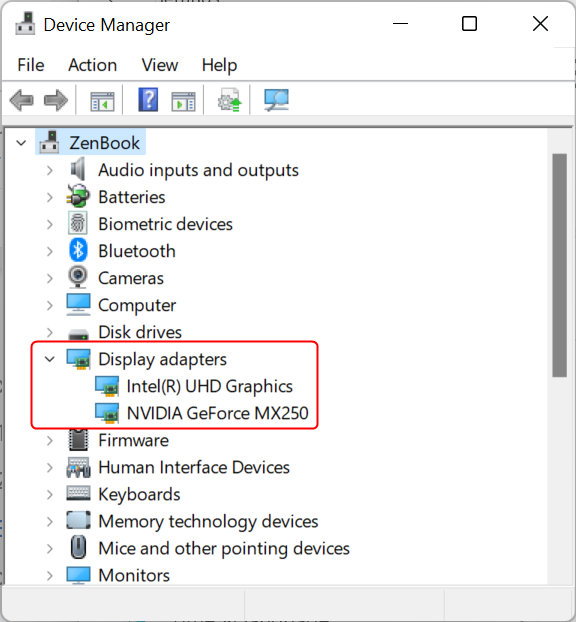
Molti laptop e alcuni computer hanno due schede grafiche
Per bilanciare prestazioni e consumo energetico, i computer devono essere in grado di utilizzare l'opzione grafica corretta per ogni app e gioco che esegui. Se il chip grafico integrato è abbastanza potente per Paint 3D , è quello che dovrebbe usare il tuo computer. Tuttavia, se vuoi giocare all'ultimo videogioco su Steam, dovresti passare all'utilizzo della molto più potente scheda video Nvidia o AMD.
Di solito, il passaggio tra le due opzioni grafiche viene eseguito automaticamente dai driver grafici. Tuttavia, a volte, alcuni giochi (forse in fase di sviluppo iniziale o giochi con bug) potrebbero non passare alla scheda video dedicata. Un altro caso d'uso per questa funzione è la risoluzione dei problemi della scheda grafica dedicata, nel qual caso vorrai scegliere la grafica integrata sulla scheda video dedicata sul tuo computer per vedere se l'applicazione o il gioco viene visualizzato correttamente.
SUGGERIMENTO: Se non sai quali schede video hai all'interno del tuo laptop o PC, leggi: 5 modi per trovare il modello esatto della scheda grafica senza aprire il PC .
Ora vediamo come cambiare quale scheda grafica utilizza un gioco o un'app.
Passaggio 1. Apri le impostazioni grafiche in Windows 11
Inizia aprendo l' app Impostazioni . Un modo rapido per farlo è premere Windows + I sulla tastiera. Nell'app Impostazioni , assicurati che la sezione Sistema sia selezionata nel riquadro di sinistra. Quindi, seleziona Visualizza sul lato destro.
Fare clic o toccare Display dopo aver aperto l'app Impostazioni
Quindi, scorri fino a visualizzare un collegamento chiamato Grafica e fai clic o toccalo. Dovresti trovarlo in Impostazioni correlate .
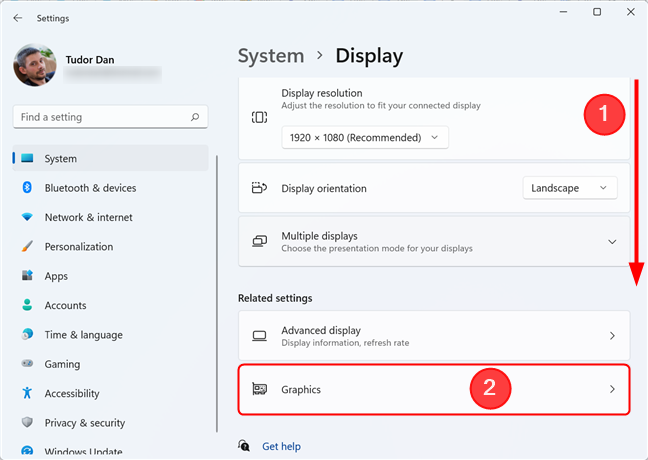
Apri la sezione Grafica
Nella pagina Grafica è presente un elenco delle app installate (che non è necessariamente esaustivo), insieme alla scheda grafica che utilizzano per impostazione predefinita. Se il gioco o l'app che desideri modificare non è nell'elenco, vai al passaggio 2. Se è nell'elenco, vai al passaggio 3.
Passaggio 2. Scegli l'app o il gioco per cui desideri modificare la scheda grafica
Per configurare una particolare applicazione o gioco, devi prima sceglierne il tipo: “ App desktop ” o “App Microsoft Store. Se vuoi configurare un'applicazione o un gioco che hai installato da Microsoft Store , scegli l' app Microsoft Store. "In caso contrario, scegli l' opzione " App desktop ".
Se desideri modificare la scheda grafica utilizzata da un gioco, l'ultima opzione ( app desktop ) è solitamente quella che devi selezionare. Fai clic sul pulsante sotto " Aggiungi un'app " per espandere l'elenco a discesa e selezionare il tipo di gioco o di app.
Scegli il tipo di gioco o app che desideri configurare
Ora fai clic o tocca il pulsante Sfoglia . Se hai scelto un'app desktop , naviga nel tuo computer Windows 11 e seleziona il file eseguibile dell'app o del gioco. Dopo aver premuto il pulsante Aggiungi , l'applicazione o il gioco viene aggiunto all'elenco delle app per le quali è possibile impostare quale scheda grafica viene utilizzata.
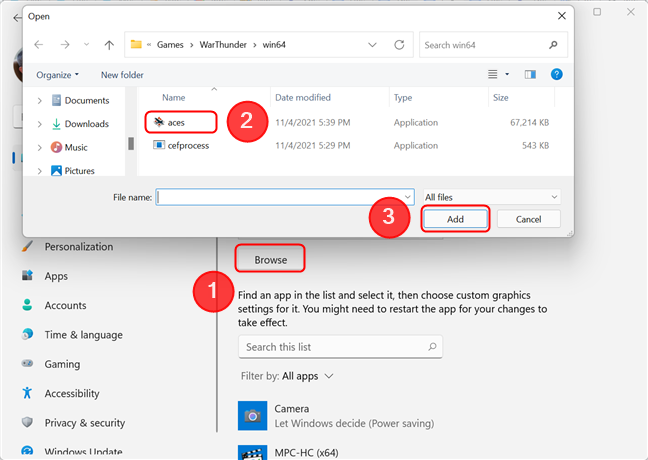
Selezione di un gioco per il quale forzare la scheda grafica utilizzata
Se hai scelto di configurare una " app Microsoft Store ", premendo Sfoglia si apre una nuova finestra " Scegli un'app ". Scorri fino all'app che desideri configurare, quindi fai clic o toccala. Questo aggiunge l'app all'elenco nella finestra Grafica .
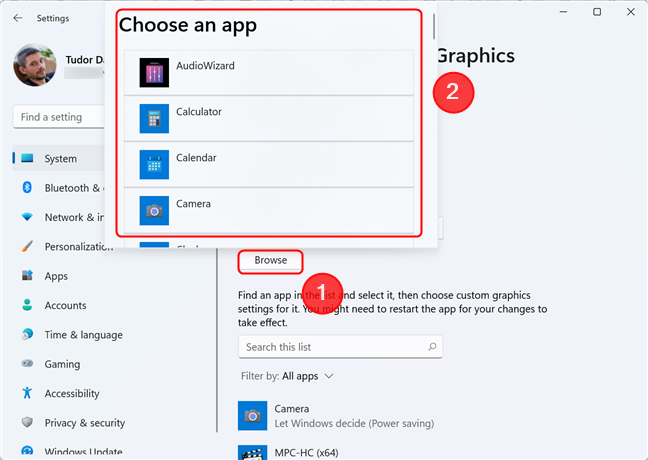
Seleziona l'app dall'elenco - scorri verso il basso se necessario.
Passaggio 3. Come modificare la scheda grafica utilizzata da un gioco o da un'app
Nell'elenco delle app e dei giochi gestibili nella finestra Grafica , cerca l'app che ti interessa, quindi fai clic o toccala. Ora, fai clic o tocca il suo pulsante Opzioni .
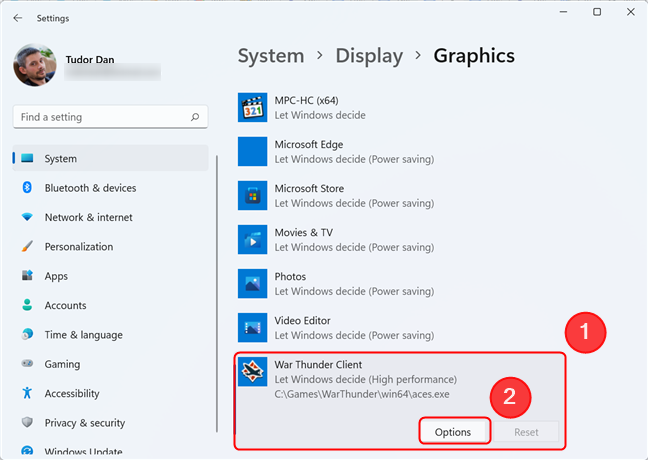
Per forzare l'uso di una scheda grafica specifica per un gioco, premi Opzioni
Si apre una nuova finestra di dialogo chiamata " Preferenza grafica ". Puoi vedere le schede grafiche che puoi utilizzare sul tuo computer e quale consente di risparmiare energia o offre prestazioni grafiche migliori.
Ad esempio, sul nostro laptop, possiamo " Lascia decidere a Windows " oppure possiamo scegliere tra:
- " Risparmio energetico ": il chip grafico Intel UHD Graphics integrato del laptop che si trova all'interno del processore CPU Intel Core i7-10510U e
- " Alte prestazioni ": la scheda grafica dedicata NVIDIA più potente che si trova all'interno del laptop.
Scegli quello che desideri utilizzare per l'app selezionata e quindi premi Salva .
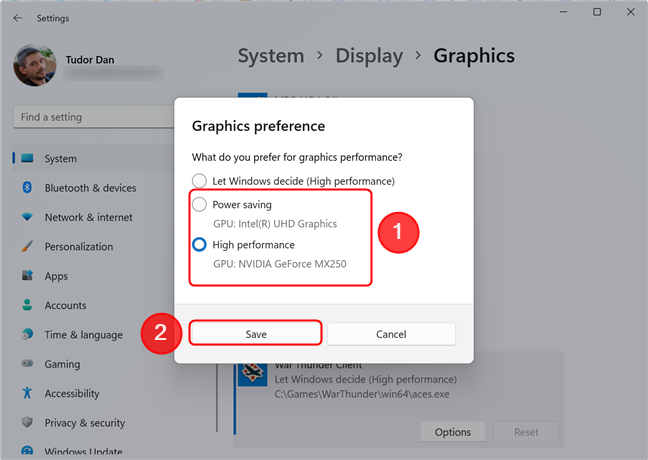
Come cambiare la scheda grafica utilizzata da un gioco
Se vuoi annullare la modifica, seleziona il gioco nell'elenco, fai clic su Opzioni , seleziona l' opzione " Lascia decidere a Windows " e premi Salva .
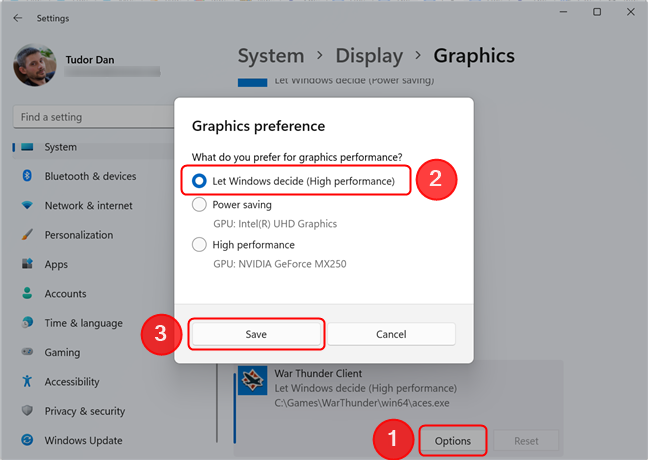
Lascia che Windows scelga quale scheda video utilizzare
Hai forzato un gioco o un'app a utilizzare la tua scheda grafica dedicata?
Ora sai come far funzionare un gioco (o un'app) su una scheda grafica specifica in Windows 11. Siamo curiosi di sapere se hai utilizzato questa funzione per risolvere un componente hardware o se hai cambiato la scheda video predefinita per altri motivi. Inoltre, pensi che questa funzionalità di Windows 11 sia più intuitiva rispetto alla configurazione delle stesse impostazioni nei driver video di Nvidia o AMD? Usa i commenti qui sotto per farcelo sapere.